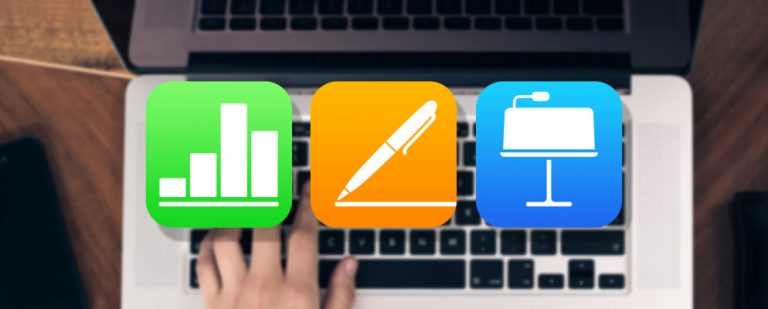16 хитростей Snapchat, которые вы должны знать
Если вы один из тех пользователей, которым трудно приспособиться к новому редизайну, эта статья как раз для вас. В этой статье мы увидим все новые вещи, которые идут с редизайном приложения, а также узнаем некоторые советы и рекомендации, которые помогут нам лучше использовать приложение:
1. Примените Snapchat Face линзы для фото
Snapchat недавно представил новую функцию для бета-версии своего приложения для Android, которая позволяет пользователям использовать лицевые линзы после нажатия на фотографию.
Как только вы нажмете на фотографию, Snapchat покажет вам значок «Смайлик», нажмите на него, чтобы получить доступ ко всему спектру лицевых линз, как вы делаете, когда применяете их перед съемкой.
Помните, что функция будет работать, только если ваше лицо полностью видно. Если ваша фотография не отображает ваше лицо четко, приложение не будет отображать значок Smiley, который дает вам доступ к лицевым линзам.
Программы для Windows, мобильные приложения, игры - ВСЁ БЕСПЛАТНО, в нашем закрытом телеграмм канале - Подписывайтесь:)
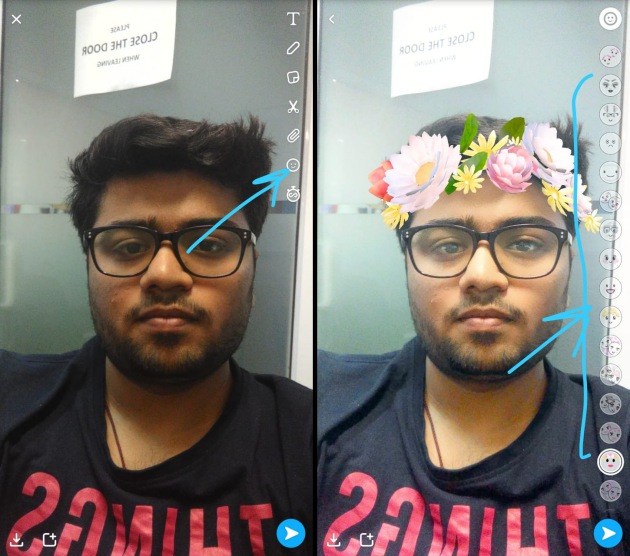
Говоря о линзах Snapchat, знаете ли вы, что вы также можете использовать линзы Snapchat на своем компьютере Mac или Windows? Вы можете использовать их для потоковой передачи игр на Twitch с фильтрами Snapchat, или даже совершать видеозвонки с фильтрами Snpachat, применяемыми к вашему лицу.
2. Познакомьтесь с новым интерфейсом Snapchat
На первый взгляд, новое обновление делает приложение более доступным. Как и раньше, когда вы открываете приложение, оно открывается прямо в приложении камеры. Оттуда Вы можете провести слева направо, чтобы открыть свои чаты, которые теперь переименованы в «Друзья», это потому, что теперь страница «Друзья» содержит не только все ваши чаты, но и истории ваших друзей.
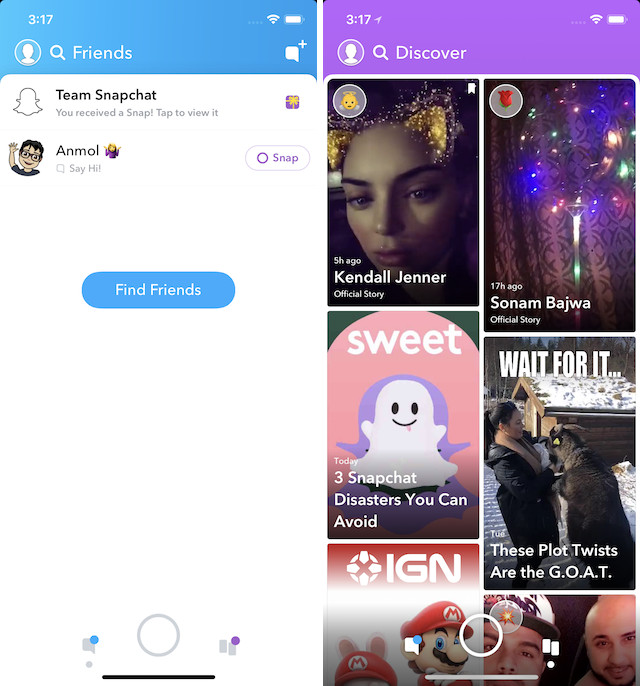
К контенту всех издателей и знаменитостей можно легко получить доступ, проведя справа налево, открыв страницу «Обнаружение».
Здесь находится весь контент, созданный влиятельными лицами, издателями или людьми, на которых вы подписаны. Самое приятное то, что истории от ваших последователей всегда будут на вершине, чтобы они не потерялись в море историй от других издателей. Вы также можете нажать на значок поиска, чтобы легко получить доступ к вашей карте Snap.
3. Настройте свой опыт Snapchat
Если есть одна вещь, которую многие скептики считают раздражающей в приложении, это должна быть страница поиска. Нет, не пойми меня неправильно. Это не всегда заполнено бесполезными частями информации, но страница в основном заполнена сплетнями и слухами или некоторыми другими темами поп-культуры. Но угадайте что?
Вы можете щелкнуть парой переключателей и сделать это лучше. Сначала на странице видоискателя Snapchat коснитесь своего профиля и нажмите « Настройки». Теперь ищите опцию «Управление» , внутри которой вы увидите две другие опции: «Настройки рекламы» и «Стиль жизни и интересы» .
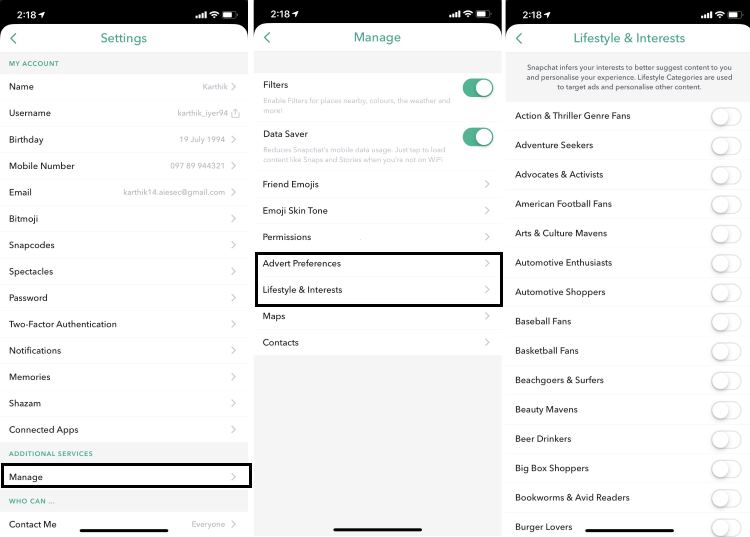
«Настройки рекламы» – это место, где вы можете переключать некоторые параметры, чтобы видеть релевантные вам объявления. «Стиль жизни и интересы» – это то, где вы увидите множество вариантов, начиная от «Поклонников жанра боевик и триллер» и заканчивая «Наблюдателями за мемами» и другими.
Здесь вы можете переключаться между темами, которые, по вашему мнению, имеют отношение к вам, и, надеюсь, Snapchat покажет вам меньше историй о Кардашьян и Дженнер на странице Discover и больше того, что вы хотите увидеть.
4. Распознавать песни с помощью интеграции Shazam
Хотя это не совсем новая функция, об этом мало кто знает. Итак, скажите мне, знаете ли вы, что вы можете использовать интеграцию с Shazam в Snapchat для идентификации воспроизводимых песен?
Если вы не знали, не волнуйтесь, я расскажу вам, как это сделать. Все, что вам нужно сделать, это запустить приложение и нажать и удерживать в видоискателе камеры, пока приложение не распознает песню.
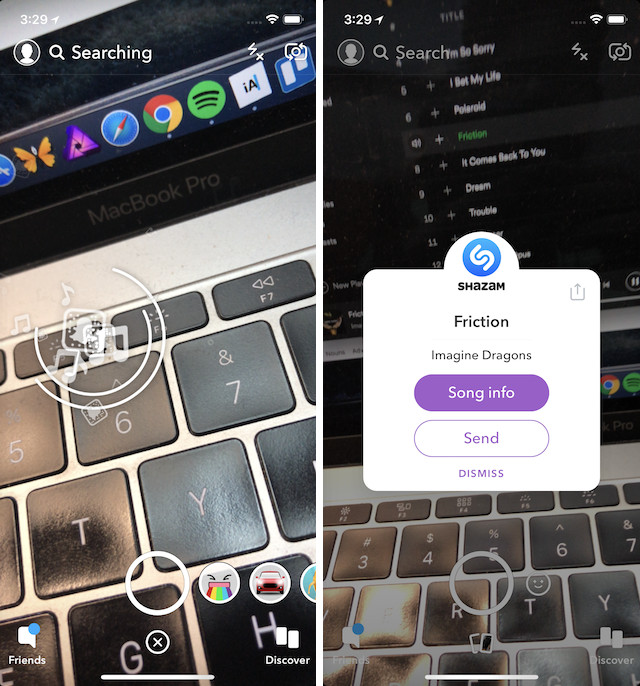
5. Делитесь историями вне приложения
С новым обновлением теперь Snapchat также позволяет вам делиться историями за пределами приложения. Чтобы поделиться историей за пределами Snapchat, вместо того, чтобы нажать на историю, чтобы увидеть ее, нажмите и удерживайте, чтобы открыть параметры, здесь вы также найдете возможность поделиться историей.
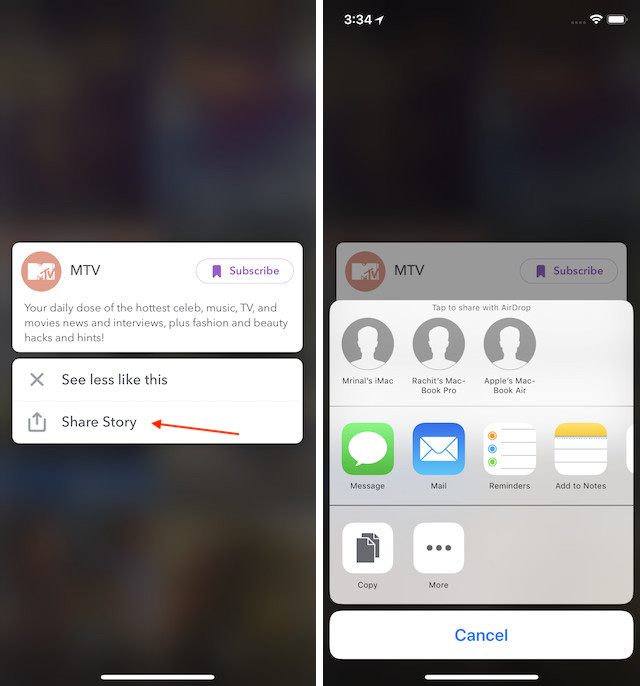
6. Отправить деньги с помощью Snapchat
Всего несколько месяцев назад Snapchat запустил функцию Snapcash, которая позволяет пользователям отправлять деньги своим друзьям. Тем не менее, к сожалению, в настоящее время эта функция доступна только в США. Если вы живете в США и хотите использовать эту функцию, сначала вам нужно будет настроить платеж.
Для этого, во-первых, нажмите на значок профиля, присутствующий в приложении камеры, а затем нажмите на значок шестеренки, Здесь прокрутите вниз, чтобы найти опцию Snapcash, и нажмите, чтобы настроить ее.
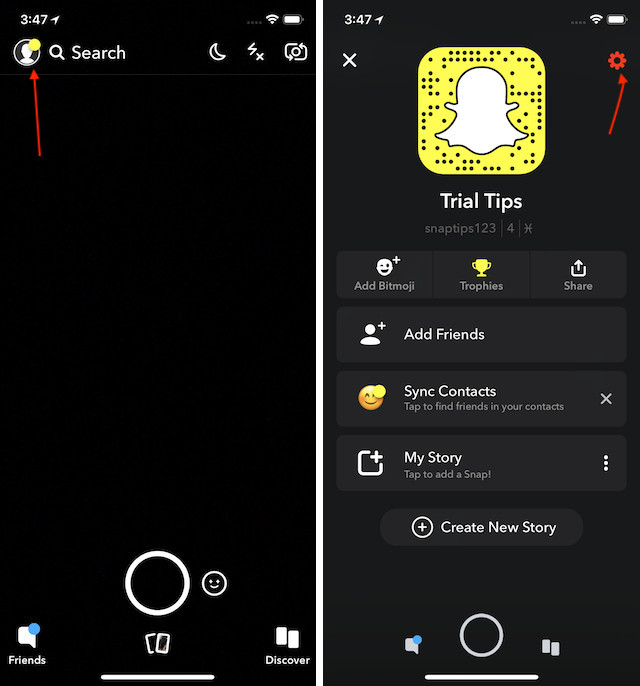
Помните, что вам нужно быть старше 18 лет, чтобы использовать эту функцию. Чтобы настроить ее, сначала необходимо ввести данные своей кредитной / дебетовой карты, а затем добавить ее в свою учетную запись.
После этого откройте чат человека, которому хотите отправить деньги, и введите сумму, которую хотите отправить. Например, если вы хотите отправить 5 долларов, введите «5 долларов» . Как только вы наберете его, кнопка отправки мгновенно превратится в кнопку Snapcash.
Нажмите на кнопку Snapchash или кнопку «Отправить» на клавиатуре, а затем подтвердите транзакцию. Поскольку эта функция доступна только в США, мы не сможем показать вам весь процесс, однако, если вы выполните шаги, у вас все будет хорошо.
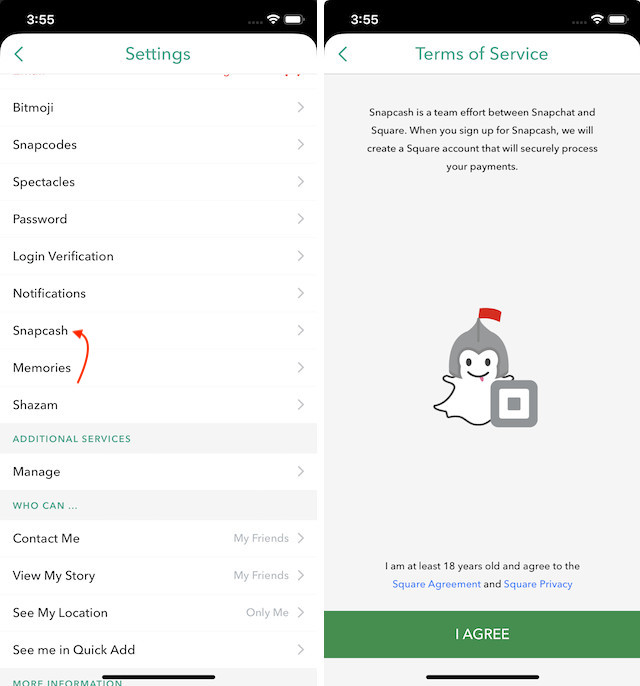
7. Отключить Snap Map
Несколько месяцев назад Snapchat представил новую функцию Snap Map, которая позволяет вашим друзьям видеть, где вы находитесь, чтобы они могли присоединиться к вам или наоборот. Тем не менее, эта функция взбесила многих людей, которые ценят их конфиденциальность.
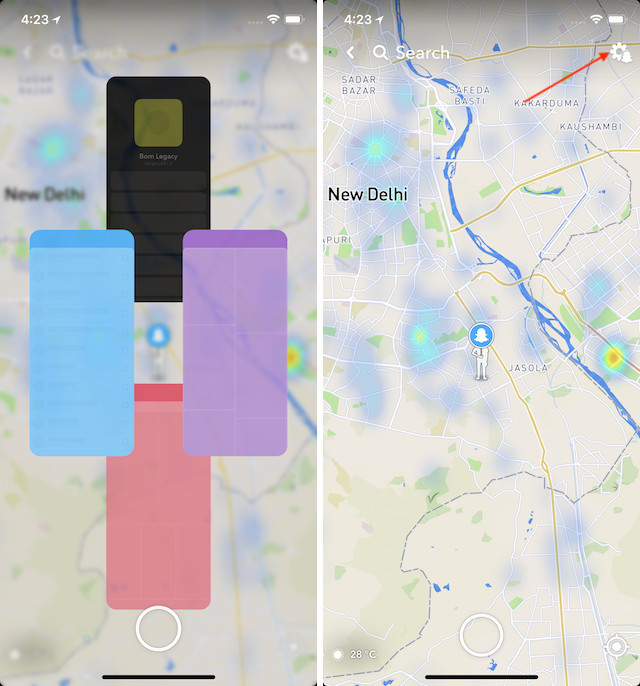 К счастью, они находятся внутри функции Snap Map, которая позволяет вам сохранять свое местоположение при себе. Чтобы сделать это, запустите приложение и нажмите двумя пальцами, чтобы войти в режим Snap Map.
К счастью, они находятся внутри функции Snap Map, которая позволяет вам сохранять свое местоположение при себе. Чтобы сделать это, запустите приложение и нажмите двумя пальцами, чтобы войти в режим Snap Map.
Здесь нажмите на значок шестеренки и включите режим призраков. Призрачный режим гарантирует, что никто из ваших друзей не увидит ваше местоположение.
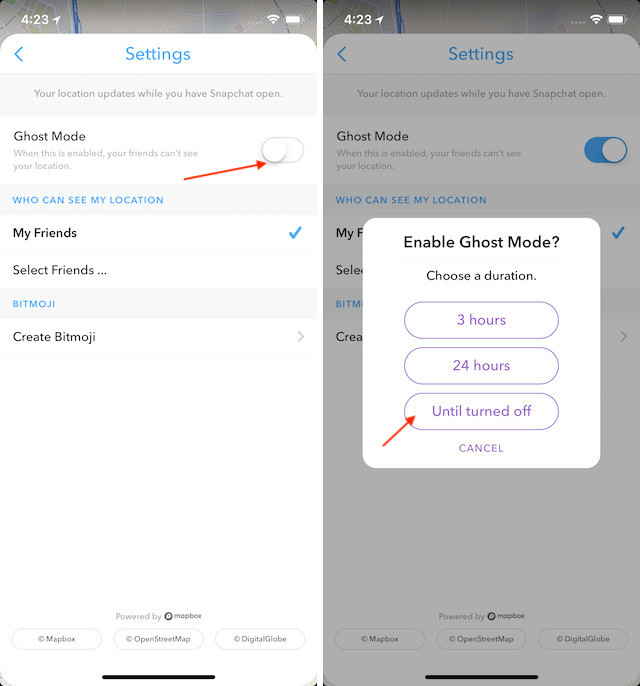
8. Найти знаменитостей на Snapchat легко
Если вы хотите найти знаменитостей, чтобы подписаться на Snapchat, но не хотите вводить их имя пользователя один за другим, есть простой способ найти знаменитостей на Snapchat. Просто нажмите на кнопку «Поиск» внутри приложения Snapchat и найдите слово «официальный» . Snapchat будет перечислять все официальные аккаунты, начиная с официальных знаменитостей.
Конечно, не всех знаменитостей можно найти таким образом, тем не менее, это простой способ найти множество знаменитостей без необходимости вводить их имя пользователя по одному.
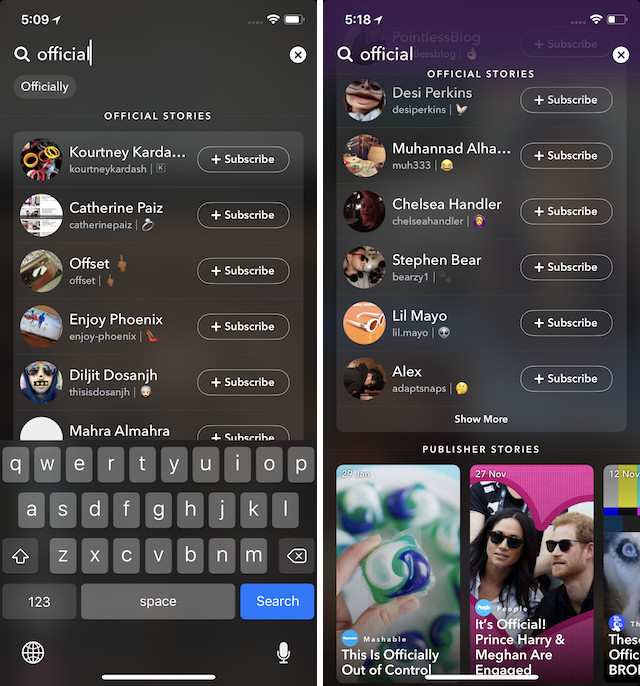
9. Легко скачать данные истории Snapchat
Если вы использовали Snapchat в течение длительного времени и хотите увидеть, какой тип данных Snapchat хранится на вас Вы можете сделать это легко, попросив Snapchat поделиться этими данными с вами. Для этого сначала зайдите на страницу account.snapchat.com и войдите под своим именем пользователя и паролем.
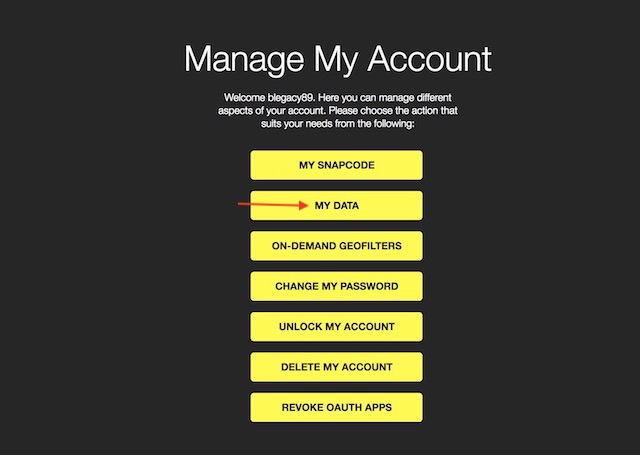
Вот, нажмите кнопку «МОИ ДАННЫЕ», а затем нажмите кнопку «Отправить запрос». Помните, что вам необходимо иметь подтвержденный идентификатор электронной почты, связанный с вашей учетной записью, так как Snapchat отправит вам ссылку на данные вашего официального адреса электронной почты.
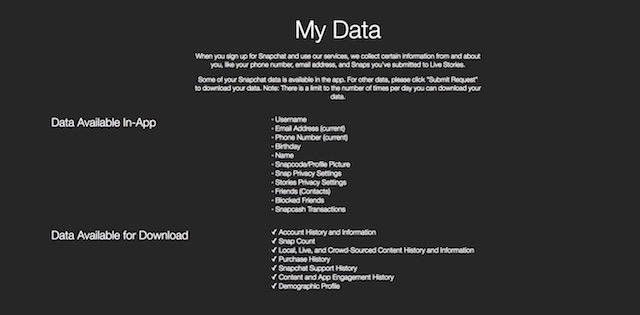
10. Использование Audience Analytics
Snapchat, наконец, выпустил функцию, которая называется Snapchat Insights для создателей, которая позволяет им просматривать просмотры историй и время просмотра с разбивкой по неделям, месяцам и годам. Чтобы получить доступ к панели аналитики, сначала нажмите на битмодзи в верхнем левом углу экрана камеры, Теперь нажмите на кнопку Insights. Здесь Snapchat предоставит два разных аналитических параметра.
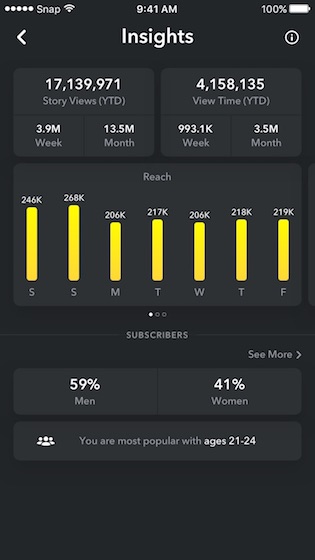
Во-первых, статистика Story View, которая показывает вам общее количество просмотров ваших историй с начала этого года., Второе понимание – это время просмотра, которое показывает количество времени, которое пользователи потратили на просмотр ваших историй. Это похоже на просмотры YouTube и время просмотра YouTube. Данные разбиты на недели и месяцы. Вы также можете увидеть, какой процент ваших зрителей – мужчины и женщины и к какой возрастной группе они принадлежат.
11. Использование контекстных карт
Недавно Snapchat также представил новую функцию, называемую «Контекстные карты», которая позволяет пользователям получать контекстную информацию о статьях из истории Snapchat, проводя по ним пальцем. Контекстные карты могут размещать информацию, такую как отзывы критиков и клиентов, маршруты до места проведения, часы работы, номера телефонов для связи, поездки из служб обмена поездками, и больше. В настоящее время эта функция доступна только в некоторых странах, однако компания пообещала, что очень скоро она расширит эту функцию на другие страны. Помните, что если к истории прикреплена контекстная карта, она будет показывать стрелку вверх со словом «больше», написанным под ней.
12. Покупайте товары в Snap Store
Snapchat известен продажей своих товаров через свою платформу, и компания недавно расширила свой ассортимент, запустив официальный магазин Snap Store в США. Пользователи могут легко найти Snap Store, посетив раздел «Обнаружение» приложения (проведите пальцем справа налево на экране камеры Snap).
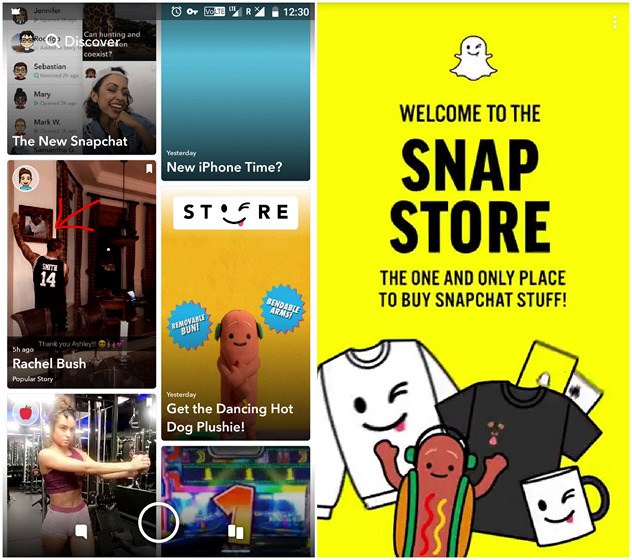
В своем магазине, Snapchat продает такие товары, как «Танцующий плюшевый хот-дог», футболки «Верни лучшего друга», «Полосатая шляпа» и многое другое., Единственное, что печально, – эта функция, как и многие другие, в настоящее время работает только в США.
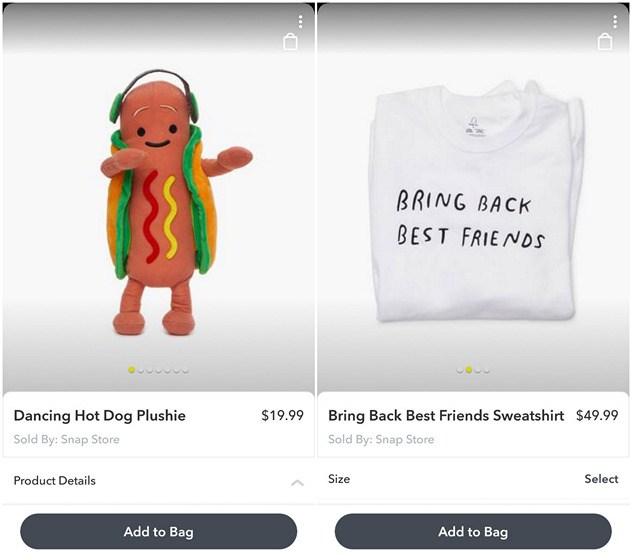
13. Используйте инструмент Magic Eraser на Snapchat
Хотя этот не так нов, как некоторые другие в этом списке, удивительно, что немногие знают об этом. Волшебный ластик на Snapchat позволяет пользователям удалять ненужные вещи, которые они поймали в кадре камеры, Чтобы использовать инструмент, как только вы сделали снимок, нажмите на значок ножниц.
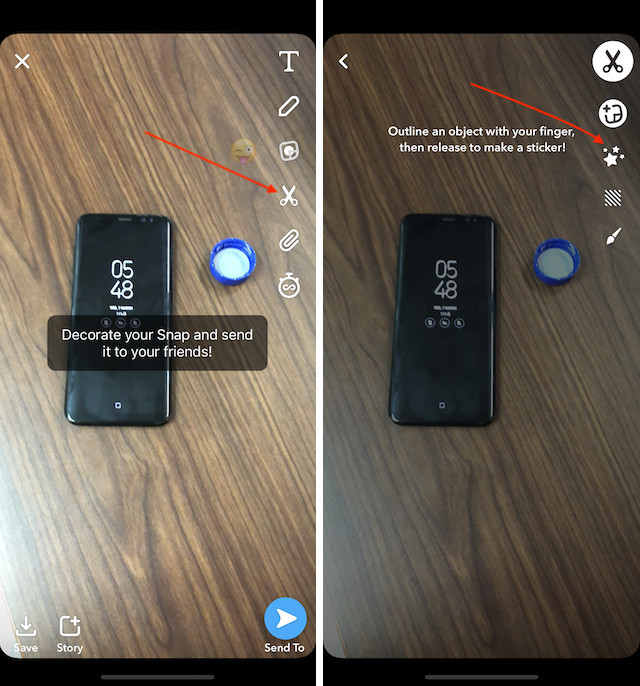
Здесь нажмите на Волшебный ластик, обозначенный значком звездочки, а затем нарисуйте объект, который вы хотите удалить, используя свой палец, Подождите несколько секунд, и объект будет удален, как магия.
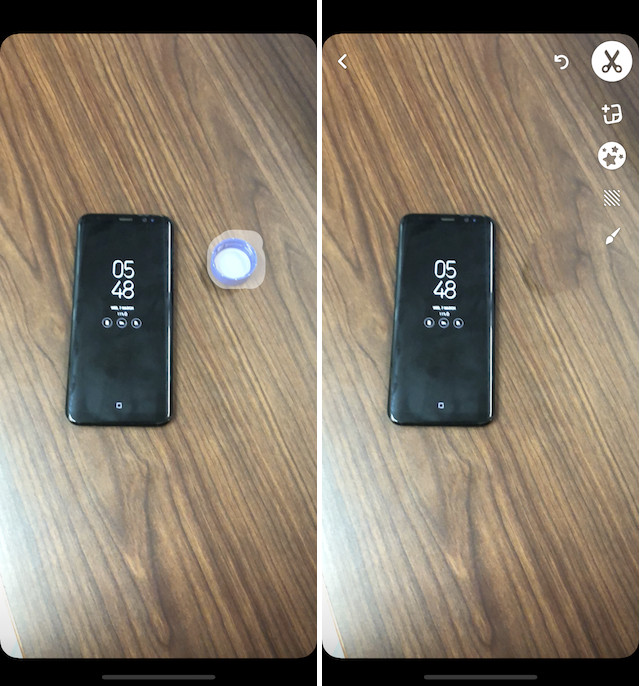
14. Используйте Bitmoji Deluxe
Несколько недель назад Snapchat представил новую версию Bitmoji Deluxe, которая добавляет массу новых оттенков кожи, причесок, красок для волос, черт лица, аксессуаров и многого другого в приложение Bitmoji. Если вы потратите время на создание своего битмоджи, вы можете сделать его похожим на свою реплику.
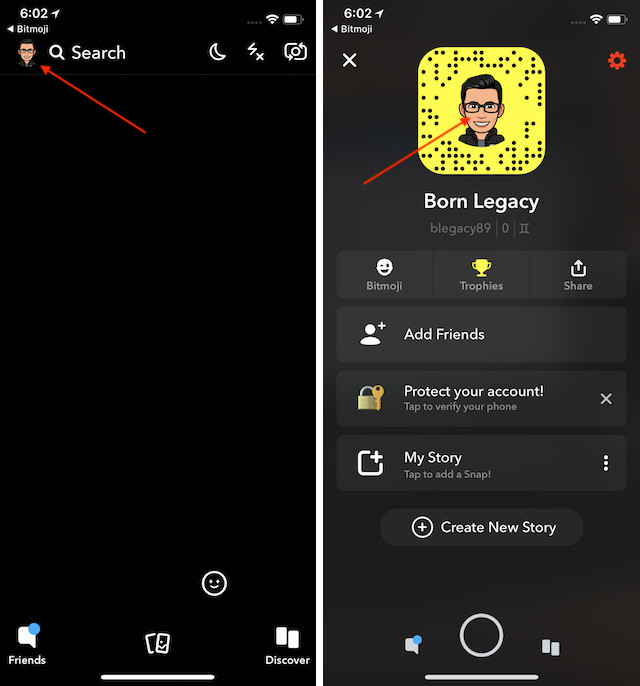
Чтобы сделать это, нажмите на значок bitmoji, присутствующий на экране камеры вашего приложения, а затем нажмите на значок bitmoji., Теперь нажмите на опцию Edit Bitmjoi на следующих двух экранах, и Snapchat откроет приложение Bitmoji, где вы сможете найти все новые обновления.
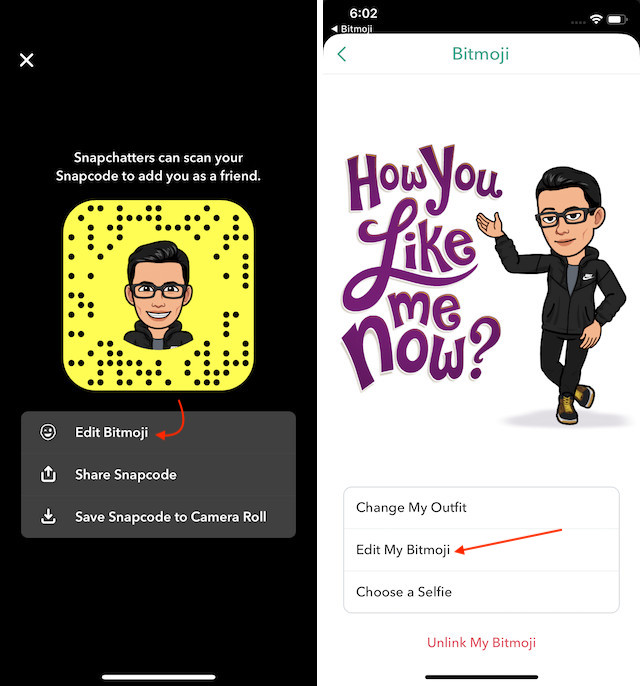
15. Создайте свой собственный фильтр и линзы
Еще одна функция, ориентированная на США, которую недавно представил Snapchat, – это возможность создавать файлы и линзы прямо из вашего приложения Snapchat. Созданные фильтры и линзы будут помечены геотегами и будут доступны только в течение предварительно определенного периода времени. Идея заключается в том, что пользователи могут создавать собственные фильтры для различных случаев, таких как дни рождения или свадьбы. Чтобы создать фильтр, зайдите в профиль -> настройки -> и нажмите на опцию «Фильтры и линзы»,
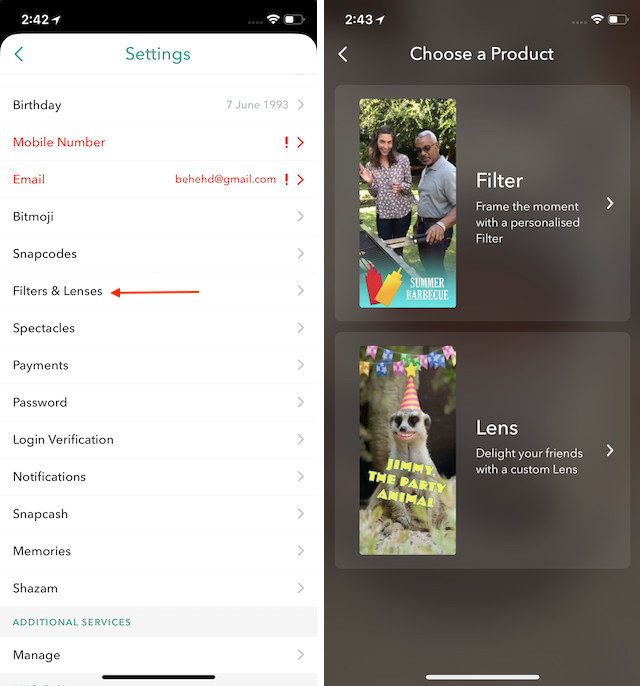
Сейчас выберите, хотите ли вы создать фильтры или объективы, а затем создать свой собственный объектив или фильтр,
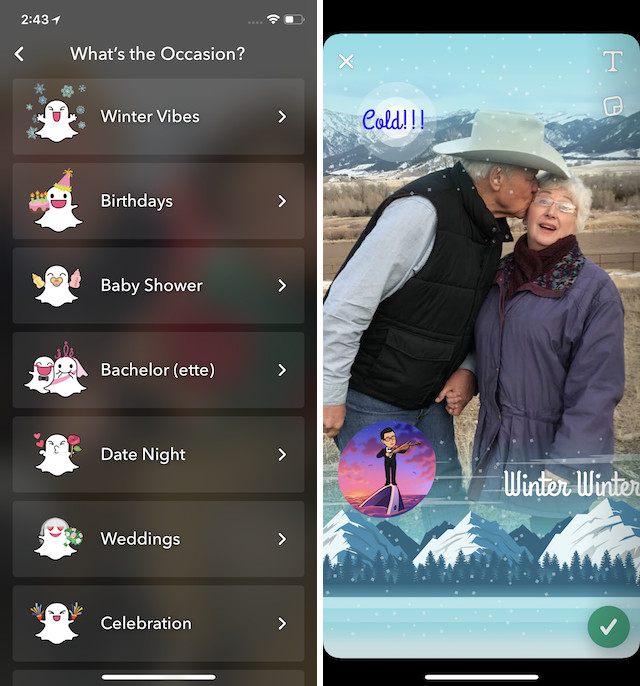
После того как вы создали свой собственный фильтр или объектив, выберите время и геолокацию, где вы хотите, чтобы эта функция была доступна. Сейчас, все, что вам нужно сделать, это выложить $ 9,99 и сделать фильтр доступным,
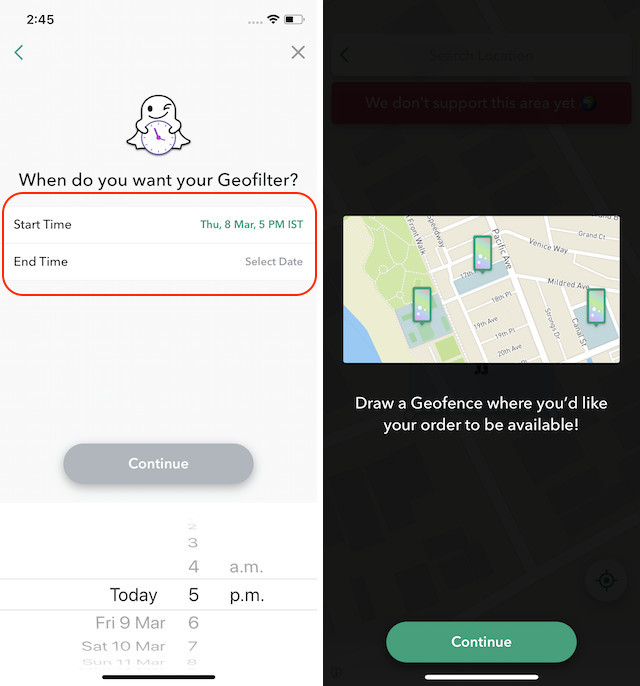
16. Установите оттенок кожи по умолчанию для эмодзи
Emojis – это интересный способ общения с друзьями и семьей. Вы можете оживить даже самые скучные сообщения с помощью забавных смайликов. Если вы тот, кто использует много смайликов и если у вас есть предпочтение тона кожи для них, то вы можете установить оттенок кожи по умолчанию.
Могу поспорить, что вы этого не знали. Чтобы установить оттенок кожи по умолчанию для смайликов, сначала перейдите на страницу видоискателя Snapchat и нажмите на страницу своего профиля и нажмите на настройки Cog. Когда вы окажетесь на странице настроек, найдите опцию под названием «Управление»внутри которого вы найдете опцию под названием «Тон кожи эмодзи».
Здесь просто нажмите на ваш предпочитаемый оттенок кожи, и все ваши смайлики будут отображаться в одном цвете в будущем. Это простой совет, но многие пользователи не знают об этом. Это может сэкономить вам массу времени, если у вас есть определенный скин, который вы всегда используете. 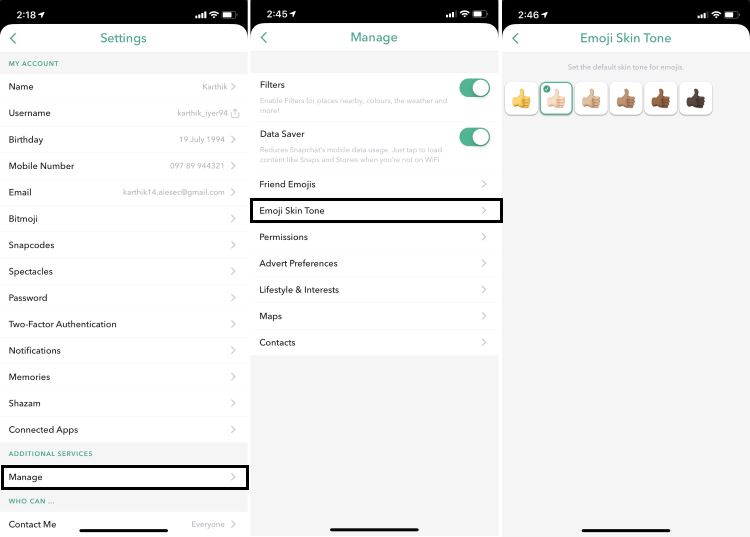
СМОТРИ ТАКЖЕ: все значения эмодзи, которые вы должны знать
16 лучших трюков Snapchat для Android и iPhone
Новый интерфейс Snapchat Snapchat может сбить с толку пользователей, привыкших к старому интерфейсу с момента запуска сервиса. Тем не менее, я думаю, что как только вы привыкнете к нему, вы по достоинству оцените все новые функции, которые предоставляет сервис после запуска нового пользовательского интерфейса.